CAD夹点编辑时空格键使用技巧
设·集合小编 发布时间:2023-03-29 15:40:54 1006次最后更新:2024-03-08 11:57:24
CAD是目前比较受欢迎的工程制图建模软件,在很多工程图纸上,经常会产生夹点,所以需要根据实际情况来进行编辑,很多小伙伴找不到技巧非常慢,那么来看看CAD夹点编辑时空格键使用技巧吧!
工具/软件
硬件型号:华硕(ASUS)S500
系统版本:Windows7
所需软件:CAD2007
方法/步骤
第1步
在cad中绘制任意一条直线,选中该直线后可以看三个蓝色的正方形框。
第2步
一个蓝色框,发现蓝色框变成红色框。并且此时已经进入拉伸命令(注意命令行)。
第3步
接下来就可以使用空格键进行命令转换了,单击一下空格键进入移动命令(注意命令行)。

第4步
接上步,再单击一下空格键进入旋转命令(注意命令行)。

第5步
接上步,再单击一下空格键进入比例缩放命令(注意命令行)。
第6步
接上步,再单击一下空格键进入镜像命令(注意命令行)。
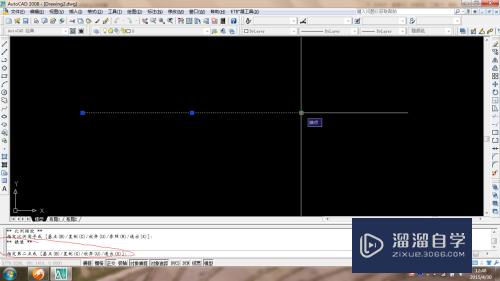
第7步
后面如果再单击空格键则进入上述命令的循环。即单击一次进入拉伸命令,单击二次进入移动命令,单击三次进入旋转命令,单击四次进入比例缩放命令,单击五次进入镜像命令。
- 上一篇:CAD怎么快速画户型图?
- 下一篇:CAD2018如何使用直线命令?
相关文章
广告位


评论列表